在如今科技高度发达的时代,手机已经成为了我们生活中不可或缺的一部分,除了基本的通讯功能,手机还可以实现许多其他功能,其中之一就是进行CAD标注。在进行CAD标注时,我们经常会遇到需要调整字体大小的情况。手机如何修改标注角度大小呢?本文将介绍一种简单的方法来调整CAD标注字体大小,帮助您更好地应对标注字体大小的问题。
CAD标注字体大小调整方法
步骤如下:
1.打开CAD以后,我们绘制一个矩形并对它进行标注。我们记住现在标注字体的大小,然后点击工具栏上的【注释】命令,
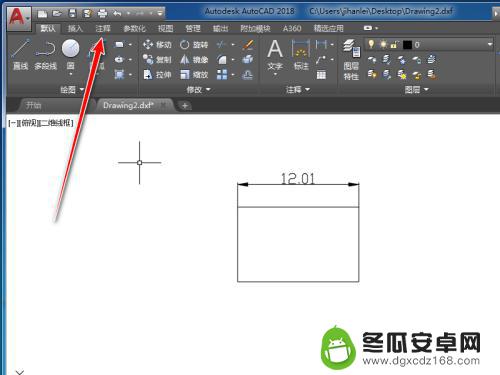
2.点击注释命令以后,我们再点击标准旁边的小三角。然后选择【管理标注样式】命令,

3.接着会出现【标注样式管理器】对话框,选择其中的【修改】命令,
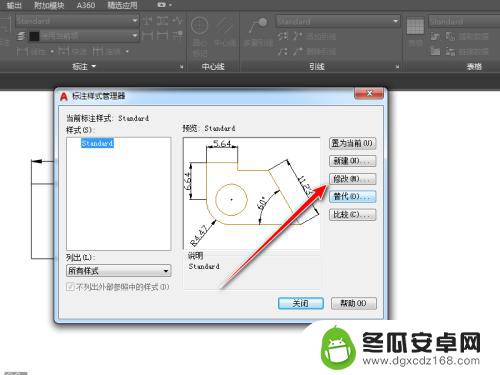
4.接着在【修改标注样式】对话框里面,我们选择【文字】选项卡。然后把其中的【字高】1改为3,然后点击【确定】命令,
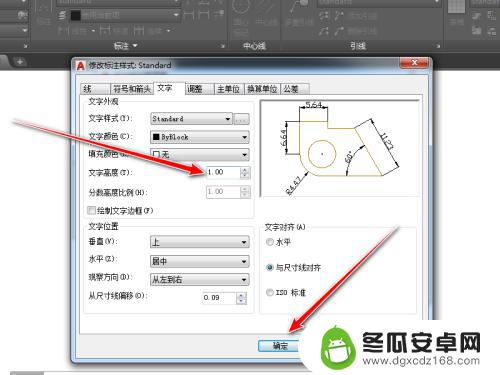
5.接着再选择【置为当前】命令,接着选择【关闭】,
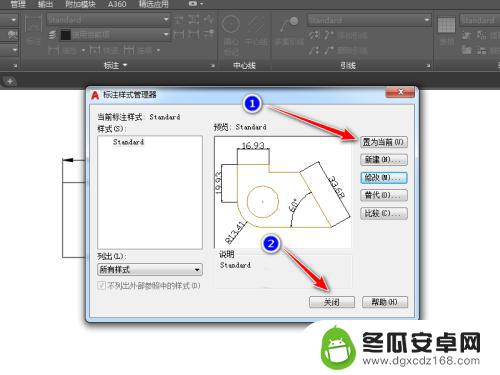
6.最后回到CAD编辑页面,我们可以看到标注字体已经变的是刚才的三倍,
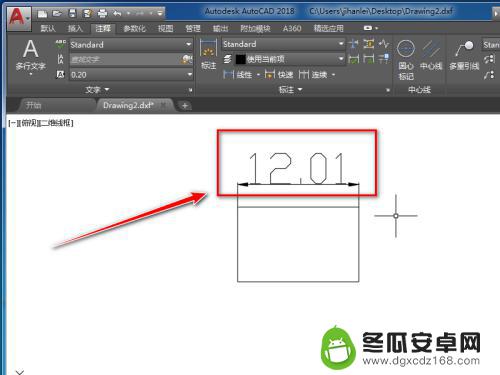
以上就是关于手机如何修改标注角度大小的全部内容,如果你遇到相同的问题,可以按照小编的方法来解决。










